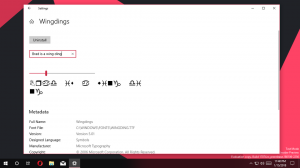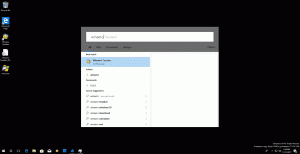Deaktivieren Sie das automatische Kopieren in die Zwischenablage in der Snip & Sketch-App in Windows 10
Ab Windows 10 Version 1809, auch bekannt als "Oktober 2018 Update", hat Microsoft eine neue Option implementiert - Screen Snipping. Windows 10 wurde eine neue Snip & Sketch-App hinzugefügt, mit der Sie schnell einen Screenshot ausschneiden und teilen können. So verhindern Sie, dass die Snip & Sketch-App Ihren Snip beim Kommentieren in die Zwischenablage kopiert.

Mit dem neuen Bildschirmausschnitt-Tool können Sie ein Rechteck aufnehmen, einen Freiformbereich ausschneiden oder eine Vollbildaufnahme erstellen und direkt in die Zwischenablage kopieren. Unmittelbar nachdem Sie einen Ausschnitt gemacht haben, erhalten Sie jetzt eine Benachrichtigung, die Sie und Ihren Ausschnitt zur Screen & Sketch-App führt, wo Sie Anmerkungen machen und teilen können. Screenshots können in der Screen & Sketch-App geöffnet werden, die zusätzliche Optionen wie Tintenfarbe und Verzögerung hinzufügt. Es ermöglicht das Hinzufügen von Anmerkungen mit einem Stift, einer Berührung oder einer Maus. Die Bilder können mit anderen Apps geteilt werden. Der folgende Artikel behandelt verschiedene Methoden, mit denen Sie das Screen Snip-Tool starten können:
Werbung
Machen Sie einen Screenshot mit Screen Snip in Windows 10
Kurz gesagt, Sie können die Gewinnen + Schicht + S Tasten oder verwenden Sie eine spezielle Schnellaktionsschaltfläche im Aktionscenter-Bereich.

Der Einfachheit halber können Sie auch eine spezielle Schaltfläche für die Bildschirmausschnitt-Taskleiste erstellen. Sehen
Bildschirmausschnitt zur Taskleiste in Windows 10 hinzufügen
So deaktivieren Sie das automatische Kopieren in die Zwischenablage in der Snip & Sketch-App in Windows 10, Mach Folgendes.
- Öffne das Ausschneiden & Skizzieren App.
- Klicken Sie auf die Menüschaltfläche mit den drei Punkten.
- Wähle aus Einstellungen Artikel aus dem Menü.

- Gehen Sie in den Einstellungen zum Automatisch in die Zwischenablage kopieren Sektion.
- Deaktivieren Sie die Option Aktualisieren Sie die Zwischenablage automatisch beim Kommentieren.

Das ist es.
In Verbindung stehende Artikel:
- Aktivieren Sie Snip Outline in der Snip & Sketch-App in Windows 10
- Bildschirmausschnitt zur Taskleiste in Windows 10 hinzufügen
- Tastenkombinationen für Bildschirmskizzen in Windows 10 (Hotkeys)
- Aktivieren Sie die Drucktaste zum Starten des Bildschirmausschnitts in Windows 10
- Machen Sie einen Screenshot mit Screen Snip in Windows 10
- Bildschirmausschnitt-Kontextmenü in Windows 10 hinzufügen
- Erstellen Sie eine Bildschirmausschnitt-Verknüpfung in Windows 10
- Deinstallieren und entfernen Sie die Bildschirmskizze in Windows 10